Page 1
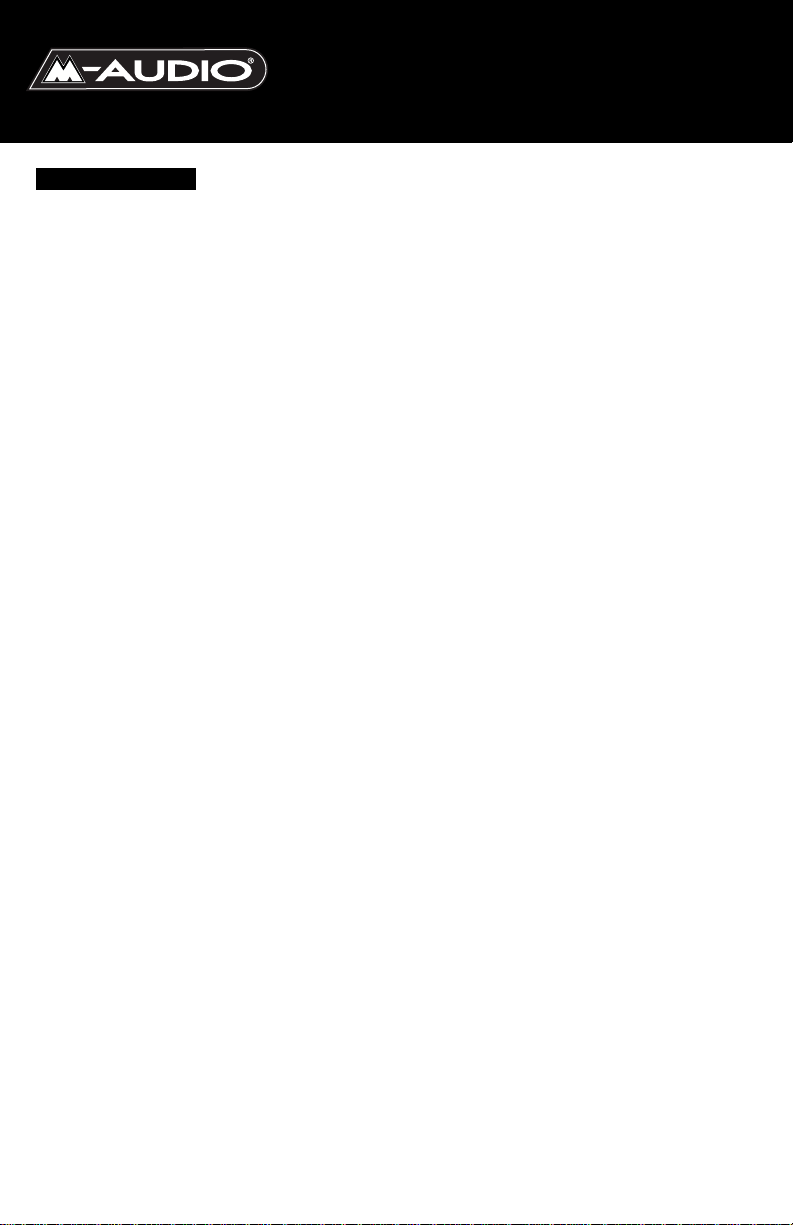
Table des matières
Introduction . . . . . . . . . . . . . . . . . . . . . . . . . . . . . . . . . . . . . . . . . . . . . . . .2
Caractéristiques de la Sonica Theater . . . . . . . . . . . . . . . . . . . . . . . . . . . .2
Configuration système . . . . . . . . . . . . . . . . . . . . . . . . . . . . . . . . . . . . . . .3
Contenu de l’emballage . . . . . . . . . . . . . . . . . . . . . . . . . . . . . . . . . . . . . . .4
Installation logicielle . . . . . . . . . . . . . . . . . . . . . . . . . . . . . . . . . . . . . . . . . .4
Windows XP . . . . . . . . . . . . . . . . . . . . . . . . . . . . . . . . . . . . . . . . . . .5
Installation sous Windows 2000 . . . . . . . . . . . . . . . . . . . . . . . . . . . . .6
Installation sous Windows ME . . . . . . . . . . . . . . . . . . . . . . . . . . . . . .8
Installation sous Windows 98SE . . . . . . . . . . . . . . . . . . . . . . . . . . . . .9
Mac OS 9 . . . . . . . . . . . . . . . . . . . . . . . . . . . . . . . . . . . . . . . . . . . . . .13
Mac OS X . . . . . . . . . . . . . . . . . . . . . . . . . . . . . . . . . . . . . . . . . . . . .14
Connexions physiques . . . . . . . . . . . . . . . . . . . . . . . . . . . . . . . . . . . . . . .15
Prise USB . . . . . . . . . . . . . . . . . . . . . . . . . . . . . . . . . . . . . . . . . . . . . .16
Prises de sortie haut-parleur . . . . . . . . . . . . . . . . . . . . . . . . . . . . . .16
Prise d’entrée de ligne . . . . . . . . . . . . . . . . . . . . . . . . . . . . . . . . . . .17
Explication des formats surround . . . . . . . . . . . . . . . . . . . . . . . . . . . . . .18
Le Panneau de configuration de Sonica Theater . . . . . . . . . . . . . . . . . . .20
Onglet Speaker Setup (Configuration haut-parleurs) . . . . . . . . . . .22
Onglet Output Mixer (Mélangeur sortie) . . . . . . . . . . . . . . . . . . . .23
Onglet Surround sound (Son surround) . . . . . . . . . . . . . . . . . . . . .24
Onglet Input/Other (Entrée/Autre) . . . . . . . . . . . . . . . . . . . . . . . . .26
Onglet About . . . . . . . . . . . . . . . . . . . . . . . . . . . . . . . . . . . . . . . . . .27
Utilisations de la Sonica Theater . . . . . . . . . . . . . . . . . . . . . . . . . . . . . .27
Lecture DVD . . . . . . . . . . . . . . . . . . . . . . . . . . . . . . . . . . . . . . . . . . .27
Lecture de musique . . . . . . . . . . . . . . . . . . . . . . . . . . . . . . . . . . . . .28
Jeux vidéo . . . . . . . . . . . . . . . . . . . . . . . . . . . . . . . . . . . . . . . . . . . . .29
Enregistrement . . . . . . . . . . . . . . . . . . . . . . . . . . . . . . . . . . . . . . . . .29
Dépannage . . . . . . . . . . . . . . . . . . . . . . . . . . . . . . . . . . . . . . . . . . . . . . . .30
Caractéristiques techniques . . . . . . . . . . . . . . . . . . . . . . . . . . . . . . . . . . .31
Sonica Theater
Notice d’utilisation
SonicaThtr-010303
Page 2
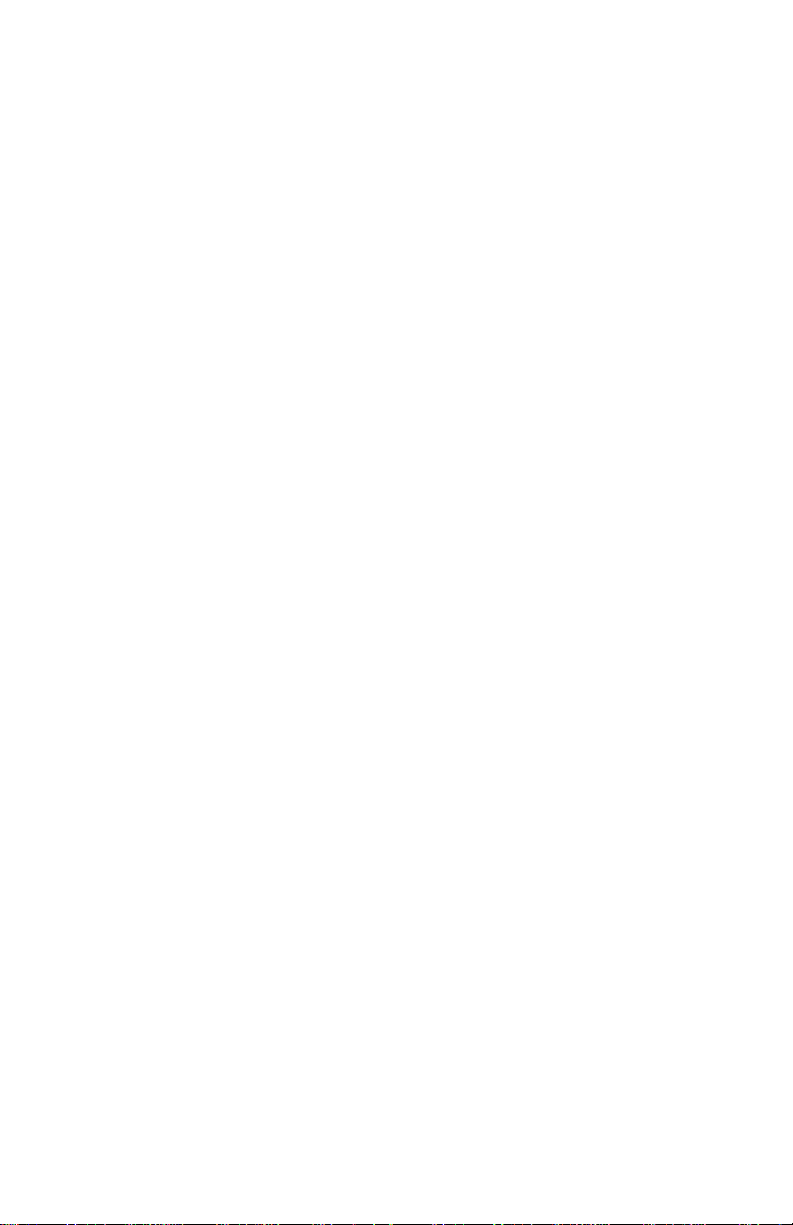
Introduction
Merci d’avoir choisi la Sonica Theater de M-Audio. Sonica Theater permet
une mise à niveau des performances audio de votre PC ou de votre
Macintosh* à travers leur port USB. Pour l’installer, il n’est pas nécessaire
d’utiliser des outils ou de démonter l’ordinateur. De plus, elle fonctionne
sans bloc d’alimentation. La Sonica Theater fournit de l’audio 24 bits/96kHz
qui permet d’obtenir une qualité stéréo, de surround virtuel et de
surround multicanal actuellement incomparable.
Veuillez prendre quelques minutes pour lire ce guide de l’utilisateur.Vous y
apprendrez comment installer la Sonica Theater sur votre ordinateur et
comment tirer le meilleur parti de cette interface audio.
* à condition que votre ordinateur ait la configuration minimale requise
Caractéristiques de la Sonica Theater
•Mise à niveau audio portative pour ordinateurs portables et de bureau,
permettant d’effectuer des enregistrements et des lectures 24
bits/96kHz bicanal professionnels.
• Plage dynamique 97 dB (typique, -60 dB en entrée, pondérée A) ;
rapport signal-bruit : 97 dB (typique, pondéré A) ; THD+N : -87 dB
(typique)
• Compatibilité avec les formats Dolby Digital 5.1 (AC3)®, Dolby Pro
Logic® et autres formats multicanal codés
•Technologie SRS TruSurround XT® (offre un son surround virtuel 5.1 sur
haut-parleurs stéréo), système d’optimisation des basses (Deep Bass
Enhancement) et des dialogues (Dialog Enhancement™).
• La technologie SRS CircleSurround II™ offre un son surround multicanal
de qualité à partir de vos sources audio stéréo : MP3, CD ou autres
•Sonica Theater est compatible avec les fréquences d’échantillonnage
suivantes (kHz): 11.025, 22.05, 32.0, 44.1, 48.0, 88.2 et 96.0
• Sonica Theater est compatible avec les formats de sortie suivants : PCM
linéaire 24 bits ; PCM linéaire 16 bits ;AC-3 16 bits ; Dolby Pro Logic ou
DTS sur connecteur optique
• Entrée S/PDIF coaxiale
• Alimentation exclusivement via USB (aucun bloc d’alimentation requis)
• Sortie analogique pour haut-parleurs actifs ou ampli-tuner stéréo
• Garantie d’un an
2
Page 3
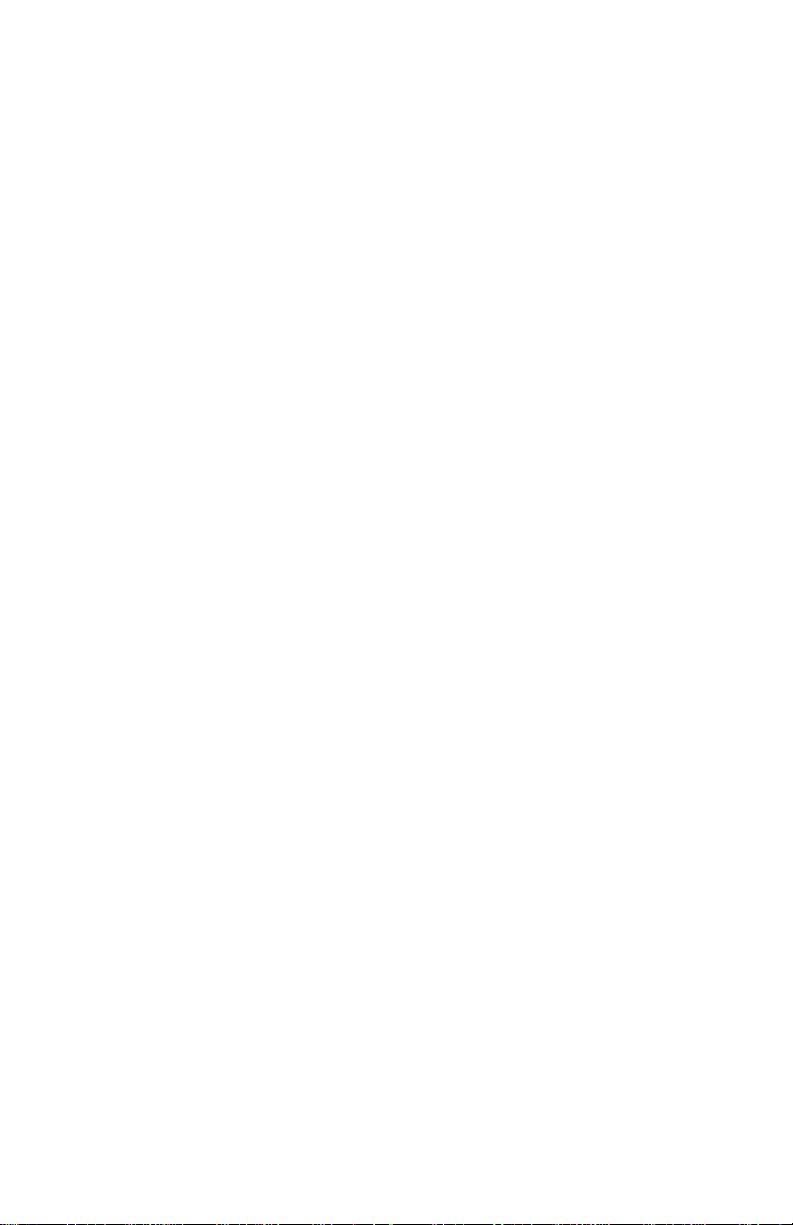
3
Configuration système
Sonica Theater a été conçue pour être compatible avec Windows 98Se,
Me, 2000 et XP, ou Mac OS 9 ou OS X.Voici les configurations requises :
Windows® PC :
Configuration minimale :
•Pentium 200 MHz avec MMX
• 64 Mo de RAM
• Lecteur CD-ROM
•Port USB 1.1 disponible
• Windows® 98Se, 2000, Me ou XP
Configuration recommandée :
•Pentium 700 MHz avec MMX
• 128 Mo de RAM
• Lecteur DVD-ROM et logiciel de lecture DVD (pour lecture Dolby
Digital)
•Port USB 1.1 disponible
• Windows 2000 ou XP
Apple Macintosh® :
Configuration minimale :
• Apple Macintosh® G3, G4, iBook ou PowerBook munis d’un port
USB intégré.
• 64 Mo de RAM
• Lecteur CD-ROM
• Mac OS 9.2.2 ou supérieur, ou Mac OS X version 10.1 ou supérieur
Configuration recommandée :
• Apple Macintosh® G4, iBook ou PowerBook munis d’un port USB
intégré.
•Processeur G4 500MHz
• 128 Mo de RAM
• Lecteur DVD-ROM
• Mac OS X version 10.1 ou supérieur
Page 4
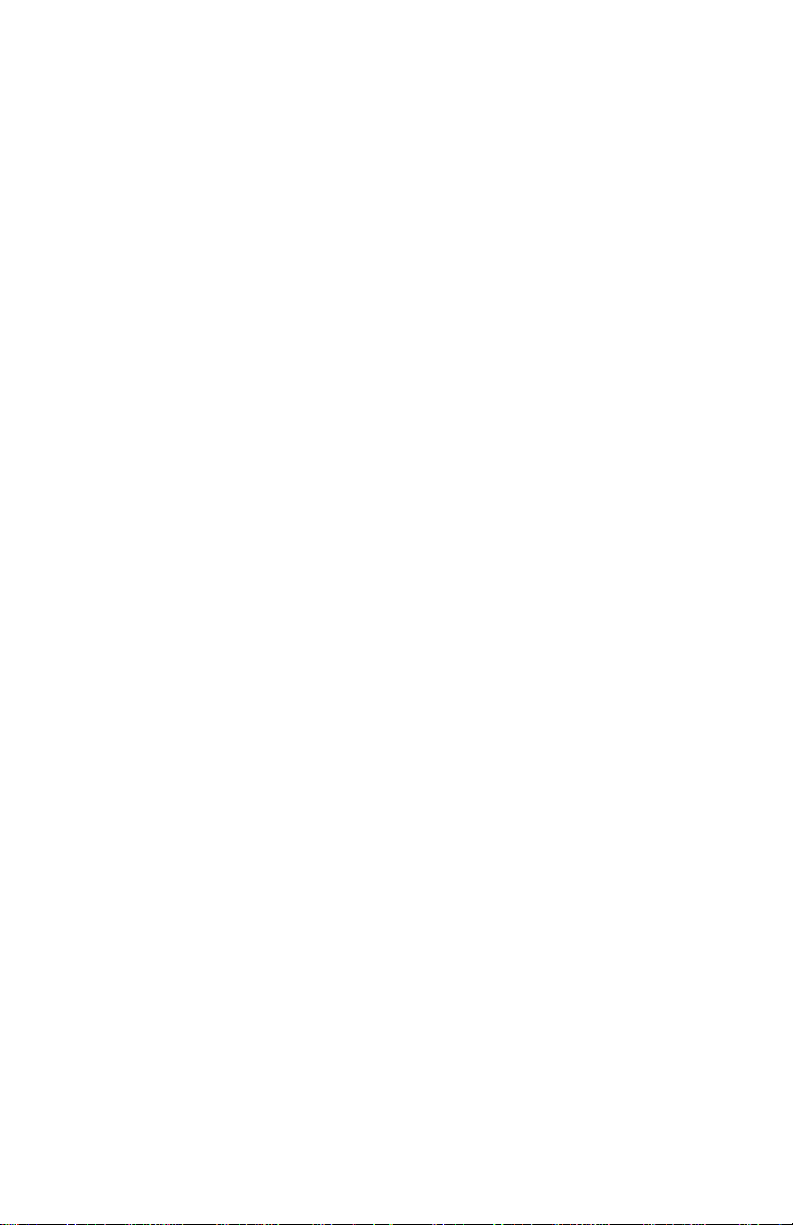
4
Contenu de l’emballage
La Sonica Theater vous est fournie dans un emballage spécialement conçu
pour une protection optimale lors du transport. Veuillez conserver cet
emballage dans l’éventualité qu’un retour du produit à l’usine s’avère
nécessaire.
Dans la boîte de la Sonica Theater, vous trouverez les éléments suivants :
•L’interface audio Sonica Theater
• Un (1) câble USB standard haute qualité.
• Un CD de pilotes M-Audio (inclut un logiciel d’installation des
pilotes)
• Des CD d’installation de logiciels supplémentaires
•Ce mode d’emploi
•Une carte de garantie et d’enregistrement
Installation logicielle
Votre Sonica Theater est fournie avec un logiciel qui lui permet de
communiquer avec le système d’exploitation de votre ordinateur
(Windows ou Mac OS). Veuillez repérer dans cette section le système
d’exploitation de votre ordinateur et suivre les instructions
correspondantes. Le logiciel d’installation de la Sonica Theater copiera sur
votre ordinateur les pilotes nécessaires, ainsi que les logiciels de son
surround virtuel SRS Circle Surround II et TruSurround XT. Il est en outre
recommandé d’installer le logiciel de lecture DVD qui se trouve sur les CD
supplémentaires fournis lors de votre achat.
Votre Sonica Theater est munie d’un connecteur USB auquel vous devrez
attacher le câble USB standard fourni avec l’interface.Vous devez installer
les pilotes avant de connecter la Sonica Theater à votre ordinateur,comme
décrit ci-dessous. Une fois les pilotes installés, branchez l’extrémité
“ordinateur” du câble au port USB de votre ordinateur. Lorsqu’il vous sera
demandé de connecter votre Sonica Theater au cours de l’installation des
pilotes, branchez simplement l’extrémité “dispositif” du câble USB sur
votre Sonica Theater. L’extrémité “ordinateur” et l’extrémité “dispositif”
sont facilement reconnaissables par leur taille et leur forme.
Page 5
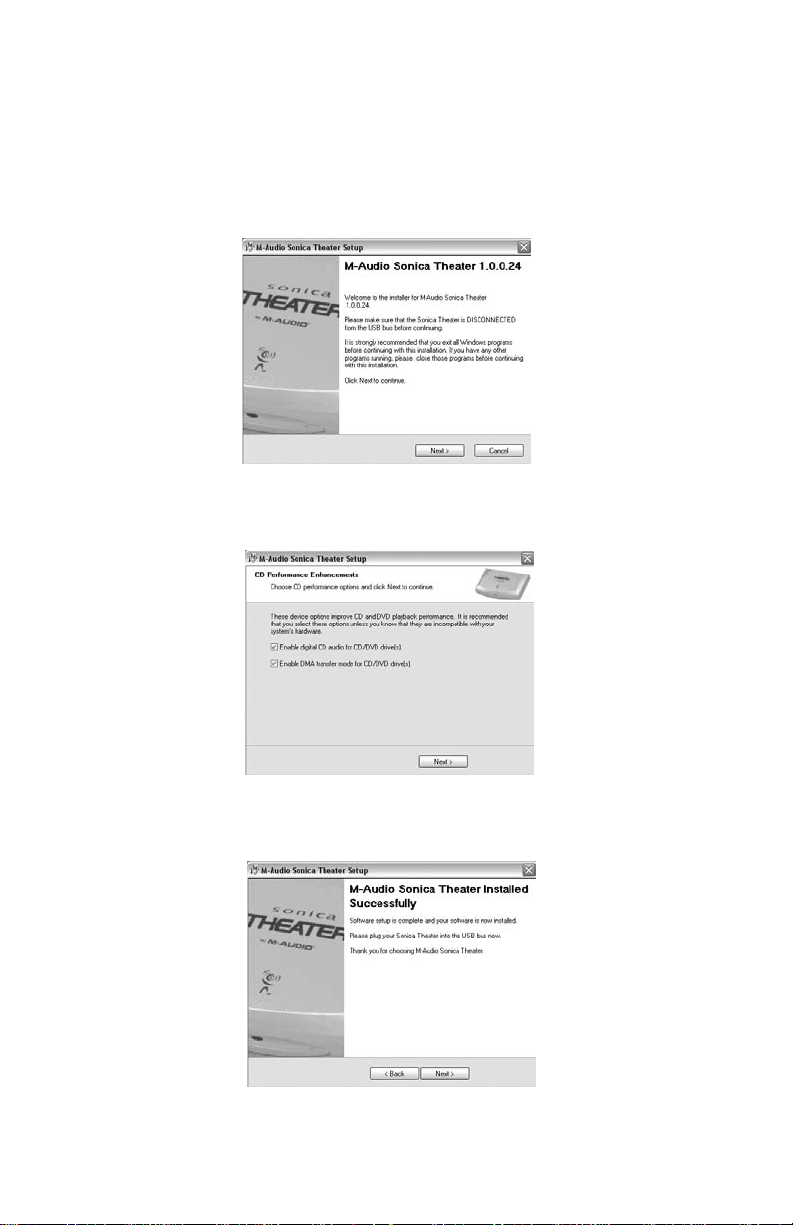
Windows XP
1. Placez le CD d’installation de Sonica Theater dans votre lecteur CD.
2. Lancez le programme Sonica Theater Installer.exe.
3. L’écran d’installation de la Sonica Theater apparaît alors. Cliquez sur
“Suivant” afin de continuer.
4. Dans l’écran suivant, cliquez sur “Continuer”. La page d’amélioration
des performances CD apparaît alors. Cliquez sur “Suivant”.
5. Le programme d’installation vous informera que l’installation matérielle
a réussi. Cliquez sur “Suivant”.
6. Cliquez sur “Terminer” dans l’écran suivant.Windows redémarrera
alors votre ordinateur.
5
Page 6
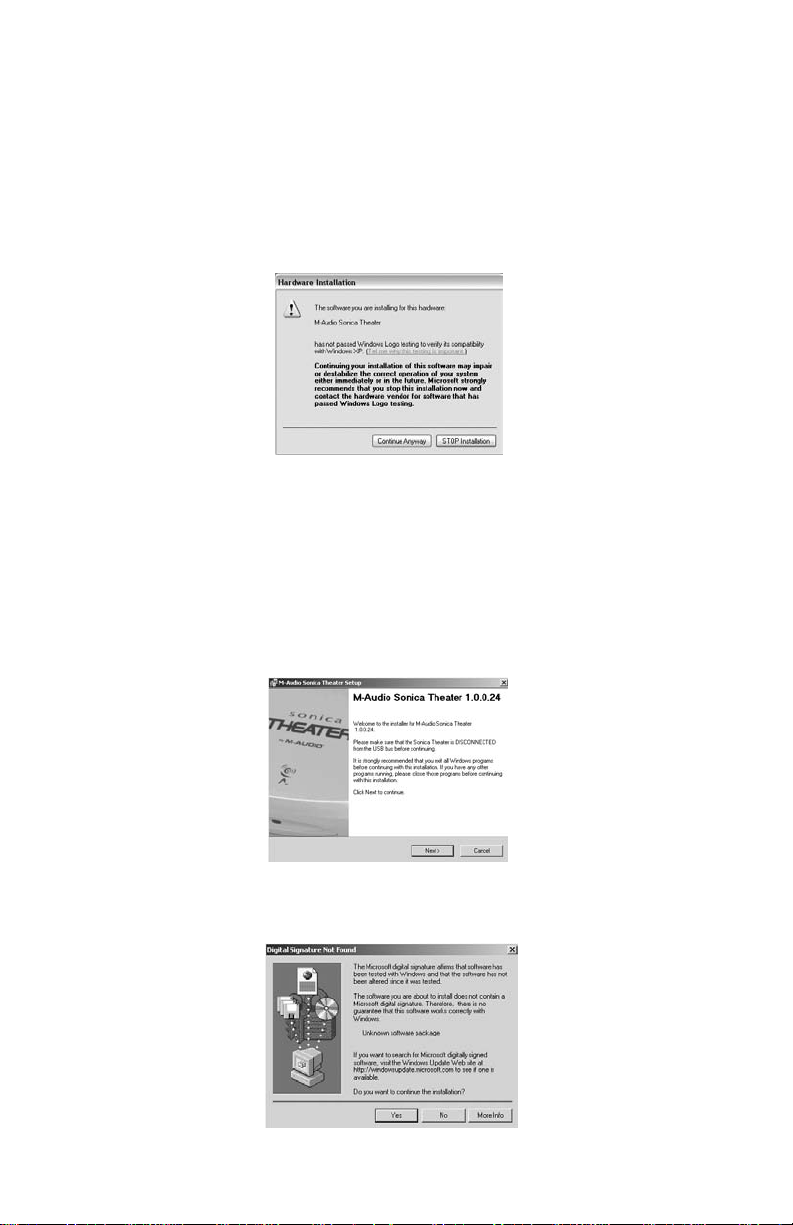
7. Vous pouvez désormais connecter la Sonica Theater à l’ordinateur
(pour obtenir des instructions à ce sujet, consultez la section
“Installation matérielle” de ce manuel).
8. Une fois que la Sonica Theater a été connectée et que l’ordinateur a
terminé de redémarrer,Windows vous signale que votre matériel n’a
pas passé le test du logo Windows. Cliquez sur “Continuer” pour
achever l’installation.
Installation sous Windows 2000
1. Placez le CD d’installation de Sonica Theater dans votre lecteur CD.
2. Lancez le programme Sonica Theater Installer.exe.
3. L’écran d’installation de la Sonica Theater apparaît alors. Cliquez sur
“Suivant” afin de continuer.
4. Cliquez sur “Oui” afin de continuer.
6
Page 7
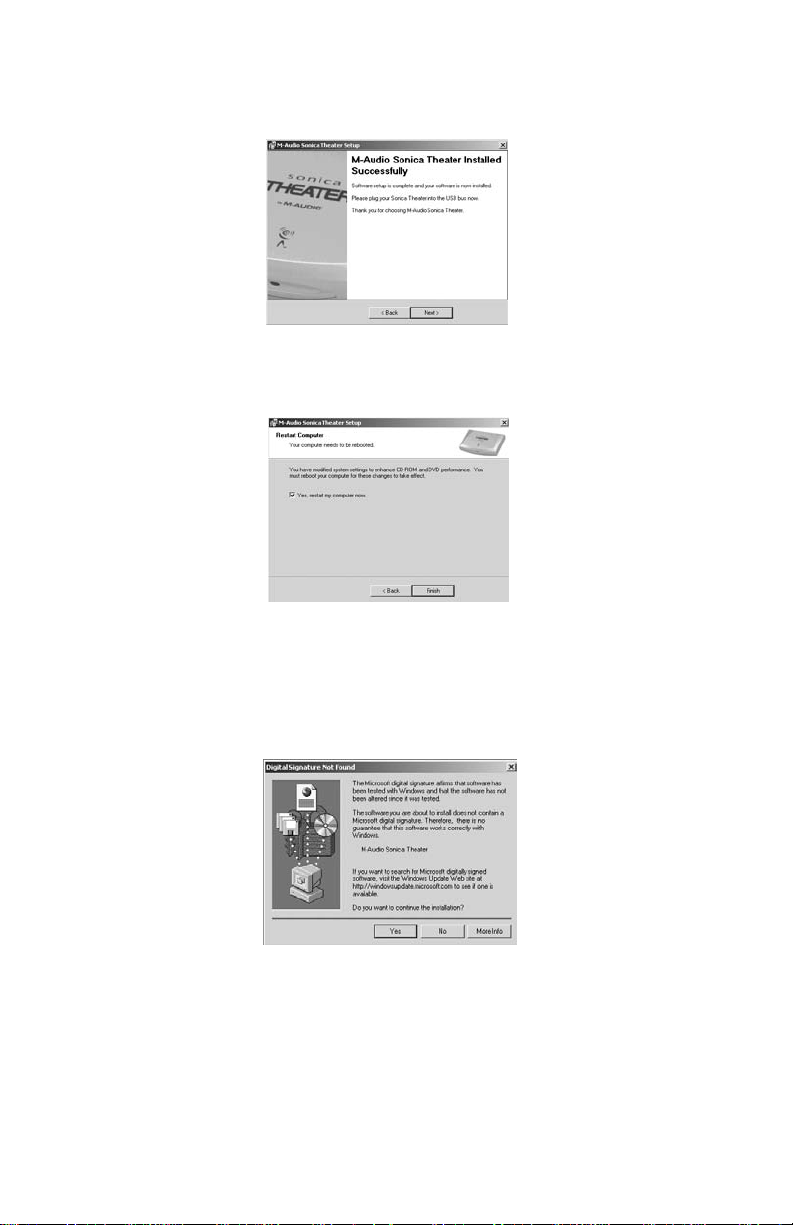
5. Cliquez deux fois sur “Continuer”.
Cliquez sur “Terminer” dans l’écran suivant.Windows redémarrera
alors votre ordinateur.
6. Vous pouvez désormais connecter la Sonica Theater à l’ordinateur
(pour obtenir des instructions à ce sujet, consultez la section
“Installation matérielle” de ce manuel).
7. Une fois que votre ordinateur aura redémarré, un message indiquant
“Signature numérique introuvable” apparaîtra. Cliquez sur “Oui”.
8. Windows vous demande alors de redémarrer votre ordinateur.
Cliquez sur “Terminer” puis redémarrez votre ordinateur pour
achever le processus d’installation.
7
Page 8
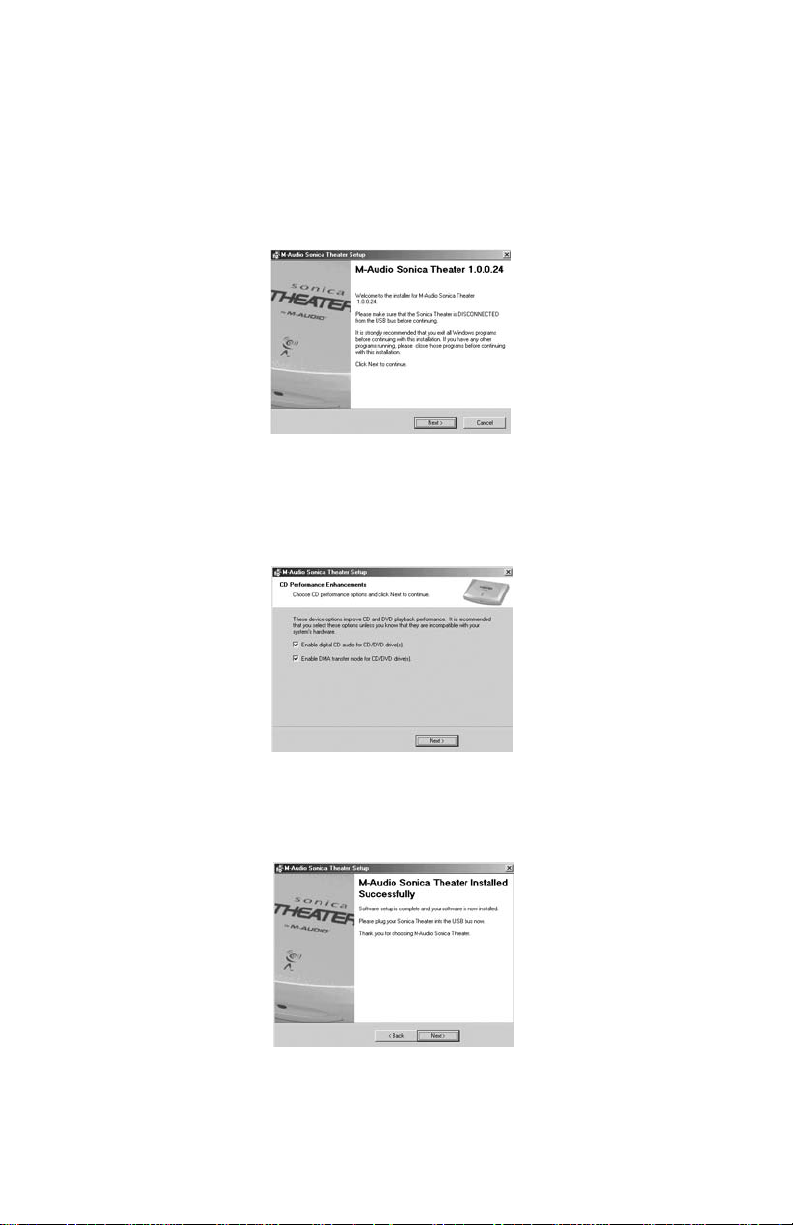
Installation sous Windows ME
1. Placez le CD d’installation de Sonica Theater dans votre lecteur CD.
2. Lancez le programme Sonica Theater Installer.exe.
3. L’écran d’installation de la Sonica Theater apparaît alors. Cliquez sur
“Suivant” afin de continuer.
4. Un écran dans lequel figurent des cases correspondant à
l’audionumérique (Digital Audio) et aux transferts DMA (DMA
transfer) apparaît alors. Cliquez sur “Suivant”.
5. Le programme d’installation vous informera que l’installation matérielle
a réussi. Cliquez sur “Suivant”.
8
Page 9
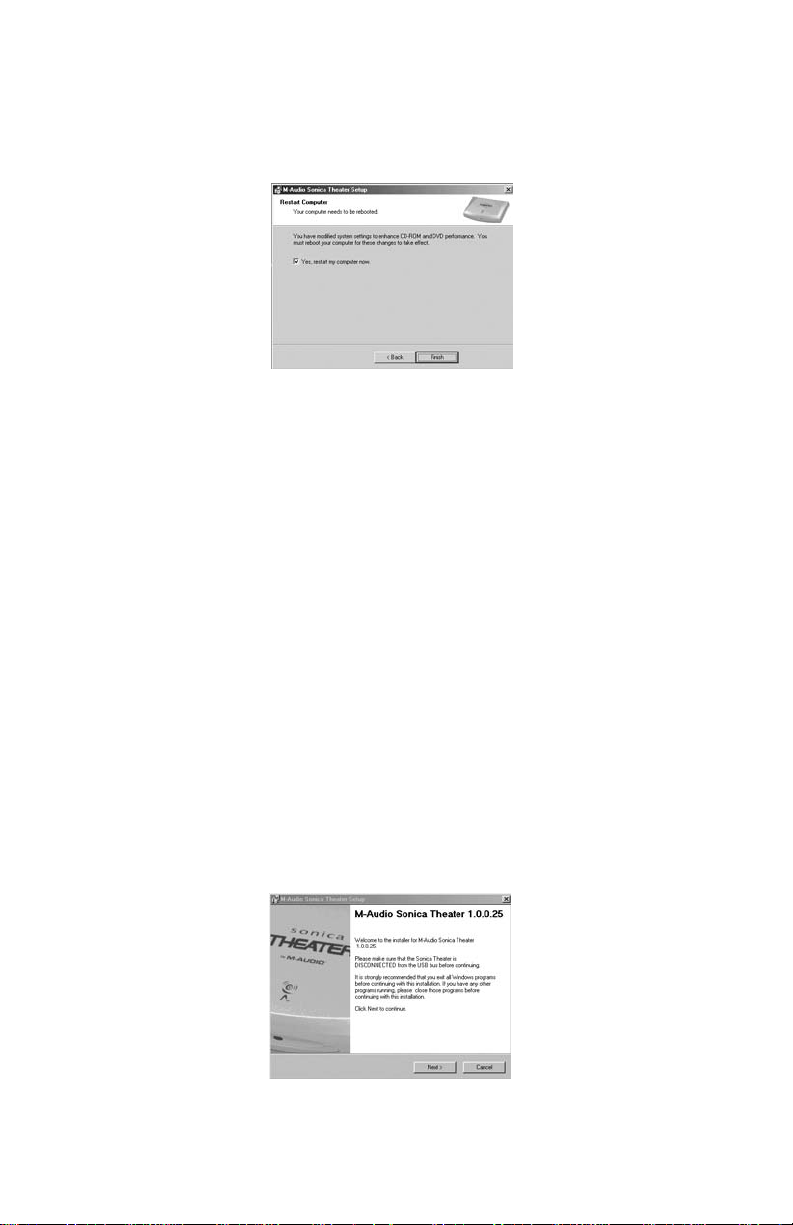
6. L’écran suivant indique que l’ordinateur doit être redémarré.Assurezvous que la case “Oui,...” est cochée, puis cliquez sur “Terminer” pour
que le processus de redémarrage se poursuive.
REMARQUE : si vous décochez la case “Oui, redémarrer maintenant
mon ordinateur”, il vous sera demandé dans une nouvelle fenêtre de
redémarrer. Cela est dû au fait que le mode DMA a été activé.
7. Vous pouvez désormais connecter la Sonica Theater à l’ordinateur
(pour obtenir des instructions à ce sujet, consultez la section
“Installation matérielle” de ce manuel).
8. Une fois que la Sonica Theater aura été connectée et que votre
ordinateur aura fini de redémarrer, le processus d’installation sera
terminé.
Installation sous Windows 98SE
1. Insérez le CD de la Sonica Theater dans votre lecteur CD-ROM et
double-cliquez sur le fichier “Sonica Theater Installer.exe”.
2. Fermez toutes les applications en cours d’exécution, comme indiqué dans
le premier écran qui s’affiche, puis cliquez sur “Suivant” pour continuer.
Direct X 8.1 doit être installé sur votre ordinateur. Si cela n’a pas
encore été fait, le programme d’installation le fera pour vous.
9
Page 10
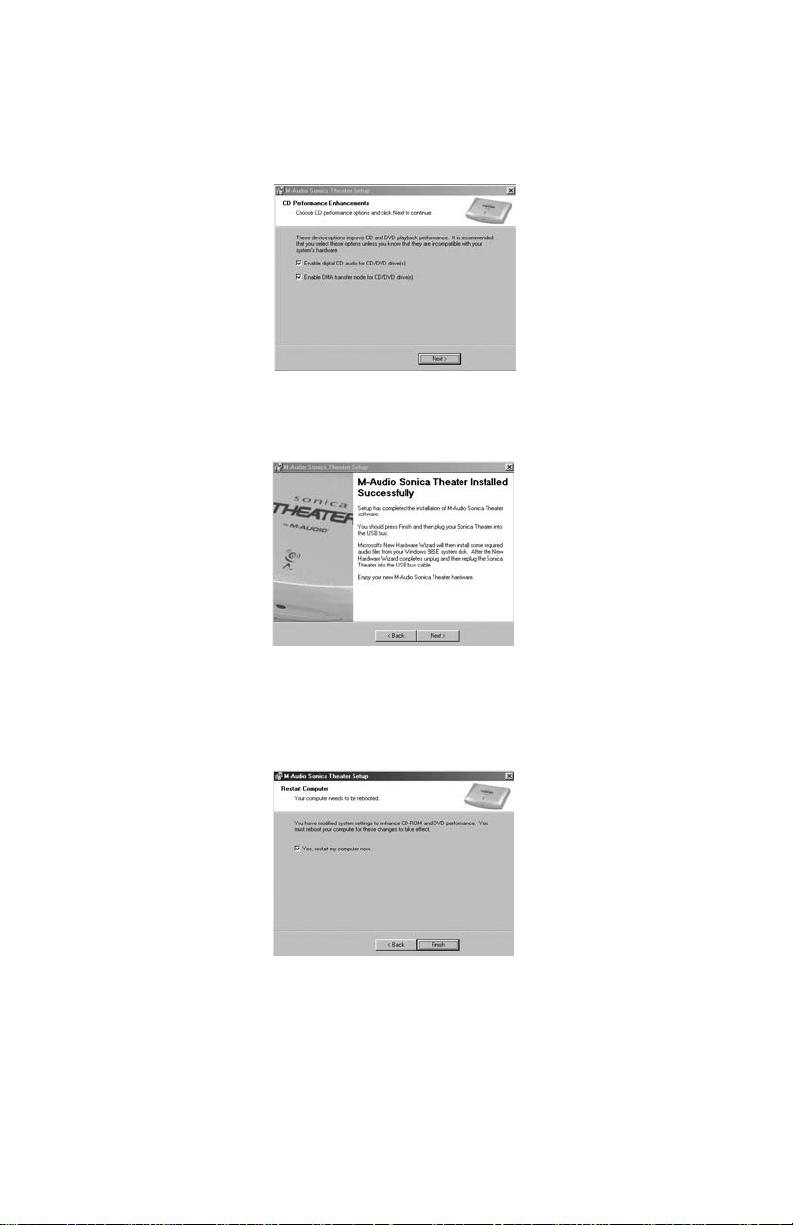
3. L’écran suivant va vous signaler que les paramètres nécessaires pour la
lecture DVD et CD audionumérique doivent être définis dans votre
système d’exploitation. Cochez ces cases et cliquez sur “Suivant”.
4. L’écran suivant montre que les pilotes ont été installés avec succès.
Cliquez sur “Suivant”.
5. Windows va maintenant vous indiquer que votre ordinateur doit être
redémarré.Assurez-vous que la case “Oui” est cochée, puis cliquez sur
“Terminer”.
10
Page 11
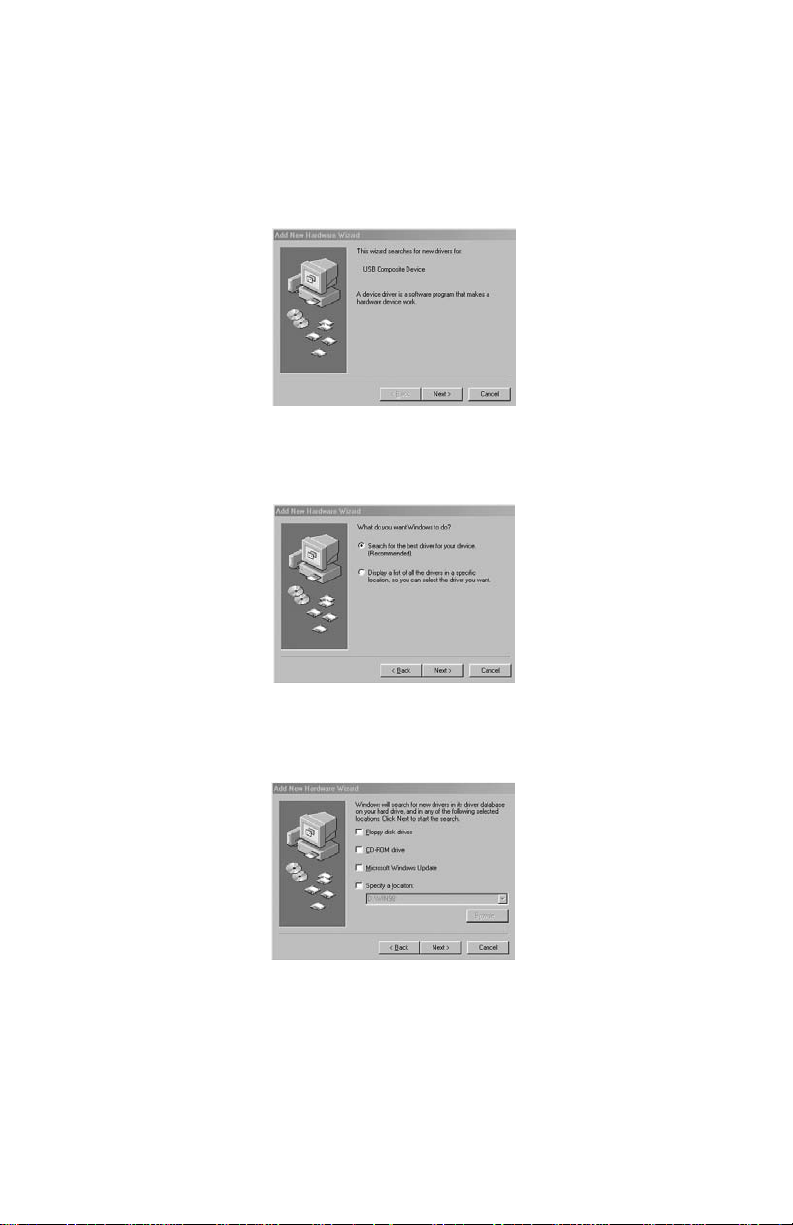
6. Une fois que l’ordinateur a redémarré et que le bureau est à nouveau
visible, connectez la Sonica Theater à l’ordinateur (pour obtenir des
instructions à ce sujet, consultez la section “Installation matérielle” de
ce manuel). Cliquez sur “Suivant” dans l’écran qui apparaîtra une fois
que la connexion aura été effectuée.
7. Assurez-vous que l’option “Rechercher le meilleur pilote pour votre
périphérique. (Recommandé)” est cochée, puis cliquez sur “Parcourir”.
8. Aucune des cases d’option de l’écran suivant ne doit être cochée.
Cliquez sur “Suivant” afin de continuer.
11
Page 12

9. Assurez-vous que l’option “Périphérique USB composite” est cochée,
puis cliquez sur “Suivant”.
10. Windows doit maintenant avoir trouvé un pilote. Cliquez sur “Suivant”
afin de continuer.
11. Windows vous informe alors que l’installation du pilote est terminée.
Cliquez sur “Terminer” pour achever l’installation.
Un petit “M” noir doit maintenant figurer dans votre barre des tâches. La
présence de ce bouton dans la barre des tâches confirme que l’installation
est bien terminée. Ce bouton sert également en tant que raccourci vers le
panneau de configuration de la Sonica Theater.
12
Page 13

La Sonica Theater et le système multimédia de Windows
Les pilotes Windows multimédia de la Sonica Theater permettent d’utiliser
cette dernière comme dispositif audio du système. Si la Sonica Theater est
le seul périphérique audio installé sur votre ordinateur, Windows le
“sélectionnera” automatiquement. En cas contraire, vous devrez indiquer à
Windows de l’utiliser. Pour vérifiez les réglages audio de Windows et
sélectionner la Sonica Theater :
1. Allez dans le menu Démarrer et choisissez Panneau de configuration.
2. Ouvrez “Sons et multimédia” puis cliquez sur l’onglet “Audio”.
3. Dans “Lecture des sons”, le périphérique par défaut doit être “Sonica
Theater”. Dans le cas contraire, déroulez la liste des périphériques et
sélectionnez “Sonica Theater”.
4. Cliquez sur Appliquer, puis sur OK. Fermez le Panneau de configuration
et vous avez terminé !
Mac OS 9
1. Insérez le CD d’installation de Sonica Theater dans votre lecteur CDROM. AutoRun lancera automatiquement le CD et vous permettra
d’en voir le contenu.
2. Double-cliquez sur “Sonica Theater Installer”.
3. Cliquez sur “Continuer” sur l’écran M-Powered.
4. Lisez les instructions relatives à l’utilisation de la Sonica Theater,Cliquez sur
“Continuer”.
5. Sélectionnez un emplacement d’installation ou choisissez simplement le
disque de démarrage OS 9 (emplacement par défaut). Cliquez sur
“Install” afin de continuer.
6. L’installation requiert de redémarrer l’ordinateur. Cliquez sur “Continuer”
pour redémarrer.
7. L’invite qui suit demande également un redémarrage de l’ordinateur.
Cliquez pour cela sur “Redémarrer”.
8. Branchez la Sonica Theater au port USB de votre ordinateur.
9. Une fois que l’ordinateur a redémarré, sélectionnez “Son” dans
“Tableaux de bord”, puis sélectionnez l’onglet “Sortie”. Cliquez sur “MAudio Sonica Theater” afin de choisir la Sonica Theater en tant que
périphérique de sortie par défaut.
L’installation sous Mac OS 9.2.2 est à présent terminée. Passez à la section
intitulée “Installation matérielle”.
La Sonica Theater et le Sound Manager de Macintosh
Le Sound Manager de Mac OS 9 vous permet de sélectionner la Sonica
Theater comme périphérique de sortie audio du système. Pour vérifiez le
13
Page 14

réglage de sortie audio de votre ordinateur et sélectionner la Sonica
Theater :
1. Ouvrez le menu Pomme, puis sélectionnez “Son” sur la liste des
Tableaux de bord.
2. Dans Sortie, sélectionnez la Sonica Theater dans la liste des périphériques
disponibles.
3. Fermez le tableau de bord de son et vous avez terminé !
Mac OS X
1. Insérez le CD d’installation de Sonica Theater dans votre lecteur CDROM et lancez le CD afin d’en voir le contenu.
2. Double-cliquez sur le fichier “M-Audio Sonica Theater Installer.dmg”.
Une icône appelée “Sonica Theater” apparaîtra alors sur votre bureau.
3. Double-cliquez sur cette icône.
4. A présent, double-cliquez sur “M-Audio Sonica Theater Installer.mpkg”.
5. A la prochaine étape, vous devrez fournir votre mot de passe
d’administrateur. Pour continuer, cliquez sur l’icône de cadenas dans le
coin inférieur gauche de la fenêtre indiquant “Cliquez sur le cadenas
pour effectuer des modifications”.
6. Saisissez votre mot de passe et cliquez sur “OK”.
7. La fenêtre suivante vous souhaite la bienvenue dans le processus
d’installation. Cliquez sur “Continuer”.
8. Sélectionnez votre disque dur OS X. Cliquez sur “Continuer”.
9. A l’invite, cliquez sur “Mise à jour” afin de continuer.
10. A l’invite, cliquez sur “Continuer l’installation” afin de continuer.
11. A l’invite, cliquez sur “Redémarrer” afin de terminer l’installation.
12. Une fois que l’ordinateur a redémarré, branchez la Sonica Theater sur
le port USB de votre ordinateur.
13. Allez dans les “Préférences Système” du menu Pomme. Sélectionnez le
panneau de préférences “Son”, puis cliquez sur l’onglet “Sortie”.
Sélectionnez “M-Audio Sonica Theater” afin de choisir la Sonica
Theater en tant que périphérique de sortie par défaut.
L’installation sous Mac OS X est à présent terminée. Passez à la section
intitulée “Installation matérielle”.
La Sonica Theater et Mac OS X
Mac OS X vous permet de sélectionner la Sonica Theater comme
périphérique de sortie audio du système. Pour vérifiez le réglage de sortie
audio de votre ordinateur et sélectionner la Sonica Theater :
1. Allez dans les “Préférences Système” du menu Pomme.
2. Sélectionnez le panneau de préférences “Son”, puis cliquez sur l’onglet
“Sortie”.
14
Page 15

3. Sélectionnez “M-Audio Sonica Theater” afin de choisir la Sonica
Theater en tant que périphérique de sortie par défaut.
Connexions physiques
Le panneau arrière de la Sonica Theater est doté des prises d’entrée et de
sortie suivantes :
1. USB - Cette prise connecte la Sonica Theater à votre ordinateur via
une connexion USB 1.1.
2. Digital Out (Sortie numérique) - Il s’agit d’une sortie S/PDIF coaxiale.
Vous pouvez utiliser un câble RCA (vendu séparément) pour la
connexion à l’entrée d’un enregistreur numérique, d’un mélangeur ou
d’un ampli-tuner surround. Un câble coaxial numérique de 75 Ohms
est requis.
3. Surround Center L/R (Surround Central G/D) (noir) - À cette
sortie se connectent les haut-parleurs surround centraux gauche et
droite. Placez ces haut-parleurs juste derrière vous (lorsque vous vous
trouvez devant l’écran de votre ordinateur).
4. Center/Subwoofer (orange) - À cette sortie haut-parleur se
connectent les haut-parleurs Central et Subwoofer. Placez le hautparleur Central juste au-dessus ou en dessous de votre écran. Le
subwoofer peut être placé n’importe où dans la pièce.
5. Surround L/R (noir) - À cette sortie haut-parleur se connectent les
haut-parleurs Surround Gauche et Droite. Placez-les à votre droite et
à votre gauche, juste derrière vous, à la hauteur de votre tête.
6. Front L/R, Headphone (Avant G/D,écouteurs) (vert) - À cette prise
se connectent les haut-parleurs Gauche et Droite, que vous placerez à
droite et à gauche de votre écran.Vous pouvez également y brancher
des écouteurs stéréo.
7. Line In (Entrée ligne) (bleu) - Entrée stéréo permettant
l’enregistrement via un logiciel d’audio numérique.
15
Panneau arrière de la Sonica Theater
Page 16

Prise USB
La Sonica Theater communique avec votre ordinateur et est alimentée via
sa connexion au port USB de ce dernier. Pour cette raison, il est
recommandé de connecter la Sonica Theater à l’un des ports USB de votre
ordinateur plutôt qu’à celui d’un clavier ou d’un concentrateur USB.
REMARQUE : Pour que l’installation se fasse sans problèmes, installez les
pilotes (qui se trouvent sur le CD-ROM inclus) avant de connecter le
câble USB à votre ordinateur. Cette procédure est expliquée au chapitre
suivant, “Installation logicielle”.
Pour connecter votre Sonica Theater, reliez un port USB inutilisé de votre
ordinateur au port USB de la Sonica Theater à l’aide du câble USB fourni.
Les ports USB se situent en général sur le panneau arrière des ordinateurs
et sont souvent représentés par un symbole ressemblant à celui du schéma
suivant.
Prises de sortie haut-parleur
Le panneau arrière de votre Sonica Theater présente quatre prises minijacks stéréo permettant la connexion à des haut-parleurs actifs ou aux
entrées d’un ampli-tuner surround. Ces prises sont conçues pour
combiner deux sorties haut-parleur sur une seule prise, ce qui permet
d’économiser de l’espace et de simplifier l’installation (par exemple, la
sortie Center/Subwoofer correspond aux canaux du centre et du
subwoofer). La plupart des haut-parleurs multimédia sont munis de prises
mini-jack d’entrée stéréo. Si vos haut-parleurs ou votre ampli disposent de
prises RCA, achetez un convertisseur tel que celui illustré ci-dessous dans
un magasin de matériel électronique.
En général, la prise RCA blanche se connecte au premier canal répertorié et la
prise rouge au deuxième. Par exemple, sur Front L/R, la prise blanche se
connecte au haut-parleur de gauche et la prise rouge au haut-parleur de droite.
Sachez que les sorties de la Sonica Theater génèrent un signal de niveau de
ligne et peuvent donc être connectées directement aux entrées de vos
haut-parleurs actifs. Si vos haut-parleurs sont du type passif, vous devez
connecter les sorties de la Sonica Theater aux entrées d’un amplificateur
16
Blanc = Gauche
Mini-jack stéréo
(2) RCA femelles
Rouge = Droite
Page 17

ou d’un ampli-tuner surround, puis connecter les sorties de l’amplificateur
aux entrées des haut-parleurs.
L’illustration ci-dessous vous indique comment disposer les haut-parleurs
autour de votre ordinateur. Connectez vos haut-parleurs de cette manière :
• Connectez la prise Front L/R aux haut-parleurs Gauche et
Droite.
• Connectez la prise Center/Subwoofer aux haut-parleurs Central
et Subwoofer (LFE).
• Connectez la prise Surround L/R aux haut-parleurs Surround
Gauche et Droite.
• Connectez la prise Surround Center L/R aux deux haut-parleurs
Surround centraux.
Veillez à ce que les haut-parleurs placés près de l’écran de votre ordinateur
soient blindés. Si l’un des coins de votre écran se décolore ou si l’image est
déformée, éloignez les haut-parleurs de l’écran afin d’éviter tout dommage
ultérieur.
Prise d’entrée de ligne
La Sonica Theater est dotée d’une entrée de ligne stéréo. Cette entrée
vous permettra d’enregistrer des CD, des vidéos, des instruments et
presque n’importe quelle autre source audio, avec une fréquence
d’échantillonnage de 96kHz et une résolution de 24 bits. Définissez le
niveau d’entrée des entrées de ligne dans l’onglet Input/Other du panneau
de configuration de la Sonica Theater (pour plus de détails à ce propos,voir
la section “Le Panneau de configuration de la Sonica Theater” de ce
manuel).
17
Subwoofer
Avant gauche
Avant centre
Surround gauche Surround droite
Avant droite
Surround Centre droiteSurround Centre gauche
Page 18

Explication des formats surround
Plusieurs formats surround sont disponibles pour la lecture de la bandeson du DVD : 2.0, 4.1, 5.1, 6.1 et 7.1. Cette section vous explique de façon
succincte comment fonctionnent ces formats.
2.0 - bande-son stéréo. Cette bande-son peut être lue en surround 7.1 à
l’aide d’un décodeur Dolby Pro Logic® ou Circle Surround II. Est lue sans
décodage via les haut-parleurs de gauche et de droite. Le format disponible
sur les écouteurs est en général au stéréo ou 2.0.
2.1 - bande-son stéréo avec canal subwoofer. En certains cas, cette bande-
son peut être lue en surround à l’aide d’un décodeur Dolby Pro Logic® ou
Circle Surround®. La lecture est effectuée via les haut-parleurs gauche,
droite et subwoofer.
4.0 - ce signal est le même que le signal 4.1 (description ci-dessous), mais
sans le canal du subwoofer.
4.1 - format utilisée dans la plupart des longs métrages des années 70-80.
La bande-son est lue via les haut-parleurs de gauche, du centre et de droite
et un signal mono est envoyé à tous les haut-parleurs surround. Un signal
18
Page 19

supplémentaire “point un” est envoyé au subwoofer dans tous les formats
suivants. Il est appelé .1 car il n’utilise qu’1/10ème des données des autres
canaux.
5.0 - ce signal est le même que le signal 5.1 (description ci-dessous), mais
sans le canal du subwoofer.
5.1 - format audio utilisée pour la majorité des films DVD. Les bandes-son
Dolby Digital® et DTS® peuvent compter jusqu’à 5.1 canaux. Le son est
émis par les haut-parleurs gauche, central et droite, plus deux canaux
surround, gauche et droite.
6.1 - ce signal envoie trois canaux à l’avant : gauche, central et droite. En
outre, deux canaux surround, gauche et droite, sont décodés en trois
canaux surround : surround gauche, surround central et surround droite. Il
s’agit du format utilisé par les systèmes Dolby Digital EX® et DTS ES®.
19
Page 20

7.1 - optimisation du système 6.1 décrit ci-dessus,où le canal surround central
est lu sur deux haut-parleurs surround centraux pour une meilleure diffusion
de ce signal. Certaines technologies,telles que Windows Media 9 de Microsoft,
permettent également de lire des données encodées sur 7.1 canaux audio
indépendants.
Des logiciels spécialisés sont nécessaires pour la lecture de formats audio
surround comportant plus de deux canaux. La plupart de logiciels dont
vous aurez besoin sont intégrés dans le pilote ou dans le paquet de logiciels
fourni avec votre Sonica Theater. Pour en savoir plus, consultez les
documents du CD d’installation fourni avec la Sonica Theater ou rendezvous sur le site Web de M-Audio.
Le Panneau de configuration de Sonica Theater
Une fois l’installation terminée, vous pouvez contrôler la plupart des
fonctions de la Sonica Theater à partir du “Sonica Theater Control Panel”
(Panneau de configuration de la Sonica Theater). Pour lancer le Panneau de
configuration :
Windows - Après avoir effectué l’installation des pilotes sous Windows 98
Se, Me, 2000 ou XP, vous trouverez le logo de M-Audio, “M”, sur la droite
de votre barre des tâches Windows. Pour ouvrir le panneau de
configuration de la Sonica Theater, double-cliquez sur ce logo.
Mac OS 9 - Après avoir installé les pilotes sous Mac OS 9 et avoir
redémarré,le “Sonica Theater Control Panel” sera placé dans votre dossier
des tableaux de bord Apple. Ouvrez votre dossier Applications et
sélectionnez “M-Audio Sonica Theater Settings.” Cela aura pour effet de
lancer le panneau de configuration.
Mac OS X - Effectuez l’installation des pilotes pour Mac OS X, puis
redémarrez. Ouvrez votre dossier Applications et double-cliquez sur “MAudio Sonica Theater” pour lancer le M-Audio Sonica Theater Preference
Panel (panneau des préférences M-Audio Sonica Theater).
20
Page 21

Lorsque vous lancez ce panneau, un menu déroulant intitulé Speaker Set
(Système haut-parleurs) et cinq onglets apparaissent en haut de l’écran.
Le menu Current Speaker Set (Système haut-parleurs actuel) comprend des
pré-réglages destinés à de nombreux modèles de haut-parleurs très
répandus tels que M-Audio Série BX et Klipsch Promedia 5.1.Cliquez sur ce
menu et maintenez le bouton de la souris enfoncé pour savoir si vos hautparleurs sont répertoriés dans la liste et si tel est le cas, quels sont les
réglages recommandés.
Le menu Current Speaker Set permet également d’établir le nombre de
canaux de sortie (stéréo, 5.1, 6.1 ou 7.1). Ce réglage doit impérativement
refléter le nombre de haut-parleurs que vous utilisez pour éviter que les
pilotes envoient un signal audio à des haut-parleurs inexistants. Par
exemple, si vous choisissez 5.1 alors que vous n’avez connecté que deux
haut-parleurs, aucun dialogue ne sera émis à la lecture d’un film DVD.Vous
pouvez également utiliser les boutons “Quick Set” (“Réglage rapide”)
situés en haut de la fenêtre.
Le curseur Master Volume (Volume principal) situé en bas de la fenêtre
contrôle le volume général des sorties de la Sonica Theater. Le bouton
Mute (Silencieux) permet de faire basculer en mode silencieux toutes les
sorties audio, une fonction bien pratique lorsque vous devez répondre au
téléphone ou voulez faire croire que vous êtes consciencieusement en
train de travailler...
Les onglets situés en haut de la fenêtre permettent de modifier la taille, le
volume et les réglages surround de la sortie de la Sonica Theater. Ils se
présentent ainsi, de gauche à droite : Speaker Setup (Configuration haut-
21
Page 22

parleurs), Output Mixer (Mélangeur sortie), Surround Sound (Son
surround), Input/Other (Entrée/Autre) et About (À propos). Utilisez
Speaker Setup pour choisir la taille et la distance de vos haut-parleurs et
Output Mixer pour équilibrer le volume de chaque sortie haut-parleur.
L’onglet Surround Sound permet de configurer SRS Circle Surround II ou
TruSurround XT en fonction des haut-parleurs dont vous disposez,stéréo
ou multicanal. Input/Other contrôle les réglages de l’entrée et la fréquence
d’échantillonnage. Enfin, l’onglet About vous indique la version des pilotes
de votre Sonica Theater.
Les paragraphes suivants expliquent en détails quels sont les réglages possibles
dans chacun de ces onglets.
Onglet Speaker Setup (Configuration haut-parleurs)
Cet onglet permet de choisir la taille et le volume des haut-parleurs
principaux. Vous devez tout d’abord vérifier si vos haut-parleurs
apparaissent dans la liste de préréglages du menu Speaker Set.S’ils n’y sont
pas mentionnés, les réglages de cet onglet vous permettront d’obtenir une
performance optimale de votre système de haut-parleurs.
Speaker Bass Management - Cette fonction active le système Bass
Management (Gestion des graves) du Panneau de configuration de la
Sonica Theater. Grâce a ce système de gestion des fréquences basses vous
obtiendrez de vos haut-parleurs une réponse optimale. Cela signifie que si
vous disposez de gros haut-parleurs,la Sonica Theater émettra en sortie la
totalité de la plage des fréquences que ces derniers sont capables de
prendre en charge.Les haut-parleurs multimédia de petite taille risquant de
ne pas pouvoir reproduire les sons graves souvent présents dans les
bandes-son des DVD, la fenêtre de configuration de la Sonica achemine
automatiquement ces fréquences vers le subwoofer.
Front Speaker Size (Taille des haut-parleurs Avant) - Ce réglage
communique au pilote la taille de vos haut-parleurs. Sélectionnez la taille
qui décrit le mieux vos haut-parleurs de gauche et de droite : Large
(Grand), (5” ou supérieur), Medium (Moyen) (3”-5”) ou Small (Petit) (taille
inférieure à 3”). Vous trouverez également des réglages pour les hautparleurs cubiques et les haut-parleurs plats.
Crossover (Diviseur de fréquences) - Utilisez ce menu pour modifier
manuellement la fréquence à laquelle les fréquences basses sont dirigés
vers le subwoofer.Vous pouvez choisir une fréquence entre 40 Hz et 120
Hz. Pour en savoir plus, consultez le manuel fourni avec votre système de
haut-parleurs ou rendez-vous sur le site Web du fabricant.
22
Page 23

Link Stereo Output Levels (Associer niveaux de sortie stéréo) - Ce
menu crée un lien entre les commandes de niveau de sortie gauche et
droite. La modification de l’une d’elles entraîne la modification de l’autre.
Left / Right levels (Niveaux gauche et droite) - Ces commandes modifient
le volumes des haut-parleurs de gauche et de droite, indépendamment des
autres haut-parleurs.Augmentez le volume en déplaçant le curseur vers la
droite (vers 0dB) et baissez-le en le déplaçant vers le bas (vers -32dB).
Distance - Cette commande détermine la distance qui vous sépare des
haut-parleurs de gauche et de droite, qui peut aller de 1 à 99 pieds (30 cm
à 30 mètres). Le pilote de la Sonica Theater parvient avec cette commande
à compenser les différences de distance entre les haut-parleurs, d’où un
son d’une meilleure qualité.
Solo - Quand vous cliquez sur ce bouton,le signal audio n’est envoyé qu’au
canal sélectionné. C’est une fonction qui peut vous servir si vous souhaitez
par exemple vérifier s’il s’est produit une inversion des haut-parleurs de
gauche et de droite. Il est possible d’isoler plusieurs canaux à la fois.
Mute (Silencieux) - Cliquez sur ce bouton pour interrompre le signal
audio sur ce canal.
Test - Ce bouton envoie un signal de test vers le haut-parleur sélectionné.
Cela peut servir à déterminer par exemple l’emplacement et le volume du
haut-parleur par rapport aux autres haut-parleurs.
Onglet Output Mixer (Mélangeur sortie)
Cet onglet contient les commandes de niveau de chaque sortie hautparleur de la Sonica Theater. Utilisez ces commandes pour régler la balance
entre les haut-parleurs de votre système.
23
Page 24

Level (Niveau) - Déplacez les curseurs de niveau vers le haut ou vers le
bas pour modifier le volume chacune des huit sorties haut-parleur. Pour
une bonne écoute lors de la lecture d’un DVD, réglez tous les hautparleurs surround sur le même volume. Cependant il peut s’avérer
nécessaire de les ajuster en fonction de la distance ou selon vos
préférences. Chaque curseur est accompagnée d’un indicateur de niveau
qui indique la quantité de signal envoyée à chaque sortie.
Solo - Quand vous cliquez sur ce bouton,le signal audio n’est envoyé qu’au
canal sélectionné. C’est une fonction qui peut vous servir si vous souhaitez
par exemple vérifier s’il s’est produit une inversion des haut-parleurs de
gauche et de droite. Il est possible d’isoler plusieurs canaux à la fois.
Mute (Silencieux) - Cliquez sur ce bouton pour interrompre le signal
audio sur ce canal.
Onglet Surround sound (Son surround)
Cet onglet contrôle les fonctions surround de la Sonica Theater. Le
Panneau de configuration inclut deux technologies SRS Labs :TruSurround
XT et Circle Surround II.TruSurround XT envoie une source multicanal
sur deux haut-parleurs mais le son semble provenir d’un plus grand
nombre de haut-parleurs. Circle Surround II envoie une source stéréo sur
plusieurs haut-parleurs.
Prenez en compte ces quelques suggestions pour une bonne lecture du
son surround avec votre Sonica Theater :
• Si vous lisez un DVD 5.1 avec WinDVD 4 (sous Windows
uniquement) et que plusieurs haut-parleurs sont connectés,
désactivez Circle Surround II.
• Si vous lisez un DVD 5.1 et que seuls deux haut-parleurs sont
connectés, activez TruSurround XT.
• Si vous lisez un fichier MP3, un CD ou un DVD stéréo et
souhaitez l’écouter en surround, via plusieurs canaux, activez
Circle Surround II.
Les réglages de TruSurround XT ne s’affichent que si Current Speaker Set
est configuré avec les options “Stereo”,“Stereo w/Integrated Subwoofer”
ou “Headphones”. Les réglages de Circle Surround II ne s’affichent que si
Current Speaker Set est configuré pour trois canaux ou plus.
SRS TruSurround XT Enable - Permet d’activer la fonction TruSurround
XT.TruSurround XT place des canaux surround individuels “virtuels” là où
il devraient être, ce qui vous donne la sensation d’avoir des haut-parleurs
24
Page 25

tout autour de vous. Utilisez cette fonction pour transformer des sources
multicanal 5.1 ou 6.1 telles que des DVD codés avec Dolby Digital ou DTS,
en son surround “virtuel” via vos haut-parleurs stéréo.
REMARQUE : Circle Surround II ne fonctionnera pas à 96kHz. Lorsque
vous utilisez cette fonction, la fréquence d’échantillonnage doit être
réglée au plus sur 48000Hz. (Voir la section suivante).
SRS Circle Surround II Enable - Permet d’activer la fonction Circle
Surround II. Circle Surround II est une technologie SRS brevetée qui
permet de résoudre le problème de la transmission de données multicanal
5.1 à partir d’une source de deux canaux. Cette technologie fournit un son
surround virtuel extraordinaire avec tout système de lecture multicanal.
Elle est totalement compatible avec tous les formats multicanal, jusqu’à 6.1
canaux. Utilisez cette fonction pour transformer des sources stéréo telles
que CD, MP3 ou DVD codés avec Dolby Pro Logic en son surround
multicanal 6.1.Désactivez cette fonction si vous écoutez une source qui est
déjà lue au format 5.1 ou 6.1, une source Windows Media ou un film DVD
par exemple.
SRS TruSurround XT/Circle Surround II Mode - La fonction Circle
Surround dispose de trois modes. Sélectionnez le mode Cinema pour
regarder des films ou des émissions télé. Sélectionnez Music pour écouter
des sources de musique stéréo en mode surround. Choisissez Mono pour
écouter une source mono, un vieux film ou certaines stations de radio
Internet par exemple.
SRS Dialog Enhancement (Optimisation dialogues SRS) - Cette fonction
permet d’optimiser la compréhension des dialogues. Cochez la case Enable
pour l’activer, puis réglez le curseur Level pour améliorer à votre gré la
clarté des dialogues.
SRS TruBass® - Cette fonction transforme les basses de la bande-son en
fréquences plus facilement reproductibles sur des haut-parleurs grand
public. Grâce à cette fonction,même si vous utilisez les petits haut-parleurs
multimédia de votre ordinateur, vous ne perdrez pas une miette des sons
graves, qu’il s’agisse du lancement d’un missile sous-marin ou du passage
d’un vaisseau spatial. Cochez la case Enable pour activer la fonction
TruBass, et déplacez le curseur Level pour ajouter des graves.
et sont des marques déposées de SRS Labs,Inc. Circle Surround
II et TruSurround XT sont intégrées sous licence de SRS Labs, Inc.
25
Page 26

Onglet Input/Other (Entrée/Autre)
L’onglet Input/Other contrôle les niveaux d’entrée et la fréquence
d’échantillonnage de la Sonica Theater. Ces réglages ne vous concernent
que si vous utilisez votre Sonica Theater pour enregistrer de l’audio.
Link Stereo Input Levels - Si vous cochez cette case, les niveaux d’entrée
de gauche et de droite seront toujours identiques.
Left/Right Input Level - Permet de choisir le niveau des entrées audio de
la Sonica Theater. Servez-vous des indicateurs situés au-dessus de ces
commandes de niveau pour choisir le niveau d’entrée. Pour une qualité
sonore optimale, enregistrez au niveau le plus élevé possible sans
distorsion.
A l’extrémité de chacun des indicateurs de niveau se trouve un indicateur
d’écrêtage. Le rôle de ce dernier est d’indiquer lorsque les signaux
entrants sont trop forts, ce qui génère de la distorsion. L’indicateur
d’écrêtage prend une couleur rouge quand les signaux en entrée sont trop
forts. Ajustez votre source audio de façon à réduire le niveau d’entrée
jusqu’à ce qu’il se situe dans la zone jaune, et non pas dans la zone rouge.
Pour réinitialiser les indicateurs d’écrêtage, cliquez avec la souris sur
chacun d’entre eux.
Sample Rate - Permet de sélectionner la fréquence d’échantillonnage de
l’audio à l’enregistrement. C’est l’équivalent de la commande “SP/EP” d’un
magnétoscope. Les fréquences d’échantillonnage élevées donnent un
meilleur son mais nécessitent plus de mémoire. Une valeur de 44100, la
fréquence d’échantillonnage CD standard, est généralement
recommandée. Les fréquences plus élevées, 96000 par exemple, entraînent
la désactivation de certaines fonctions telles que Circle Surround II.
REMARQUE : certaines des fonctions de la Sonica Theater sont
susceptibles de ne pas être disponibles avec les fréquences
d’échantillonnage élevées. Ainsi, la lecture à 96kHz n’est possible
qu’avec deux canaux à la fois. Avec les lectures audio multicanal, la
fréquence d’échantillonnage est réduite à 48kHz. Cela est dû au fait
que la largeur de bande du port USB est limitée. Si la lecture audio
à 96000Hz pose problème, essayez de réduire la fréquence
d’échantillonnage à 48000Hz ou 44100Hz.
Pour faire fonctionner la Sonica Theater avec les pilotes Windows MME et
un logiciel de musique, suivez les instructions données dans la section
précédente, puis activez la “M-Audio Sonica Theater Line” en tant que
périphérique d’entrée et de sortie dans la page de configuration audio de
votre logiciel de musique, et/ou exécutez l’utilitaire de calibrage de
26
Page 27

périphérique audio de votre logiciel afin d’analyser le nouveau
périphérique audio venant d’être installé dans votre système.
Enable Monitoring - Lorsque cette case est cochée, le signal présent à
l’entrée de ligne est acheminée directement vers les sorties avant gauche
et droite. Cette fonction permet d’entendre exactement le son enregistré,
aussi bien avant le début de l’enregistrement que durant le processus
d’enregistrement proprement dit.
De nombreux programmes d’enregistrement sont également dotés de
cette fonction, souvent appelée “Auto Input Monitoring”. Si dans votre
application d’enregistrement la fonction Input Monitoring est activée,
décochez la case Enable Monitoring dans le panneau de configuration de la
Sonica Theater.
Onglet About
Cet onglet donne des informations sur la version logicielle du panneau de
configuration, sur les pilotes et sur le “firmware” de la Sonica Theater. Ces
informations pourront être utiles à l’équipe de l’assistance technique en
cas de panne de votre Sonica Theater.
Utilisations de la Sonica Theater
Maintenant que vous avez connecté vos haut-parleurs et réglé les niveaux,
vous pouvez enfin vous servir de votre Sonica Theater. Consultez ce
chapitre pour en connaître les usages les plus courants.
Lecture DVD
La Sonica Theater est compatible avec tous les logiciels de lecture DVD.
Des réglages effectués dans votre logiciel de lecture DVD dépend le type
de signal audio que ce dernier envoie à la Sonica Theater. En général, votre
logiciel de lecture DVD fournira une série d’options ou préférences de
configuration audio.Consultez la documentation fournie avec votre logiciel
pour savoir où se trouvent ces options. C’est avec ces options de
configuration que vous pourrez modifier et diriger la sortie audio du
logiciel de lecture DVD vers votre Sonica Theater.
REMARQUE : votre logiciel de lecture DVD est susceptible de ne pas
prendre en charge la lecture Dolby Digital ou DTS. Consultez la
documentation accompagnant votre lecteur pour plus d’informations.
27
Page 28

Dans Win DVD 4 pour Windows, cliquez sur le bouton “Subpanel”, qui
ressemble à une flèche pointée vers la droite. Choisissez “Audio Mode”,
puis cliquez sur le bouton “Setup”, qui ressemble à une clé à écrous.
Cliquez sur l’onglet “Audio” et sélectionnez le format de sortie souhaité
(6 canaux, etc.).
Stereo - Une fois que vous aurez choisi la Sonica Theater comme dispositif
audio de votre ordinateur (voir la section précédente “Installation logicielle”),
ce réglage aura pour effet d’envoyer un signal stéréo aux sorties “Front L/R”
de la Sonica Theater. Si vous désirez activer la fonction Circle Surround II pour
la lecture d’un film stéréo,reportez-vous à la section précédente.
Digital Out (Sortie numérique) - Lorsque la sortie numérique de la Sonica
Theater est connectée à l’entrée numérique d’un ampli-tuner surround,
choisissez ce réglage pour envoyer le signal surround codé (Dolby Digital,
DTS) à l’ampli-tuner. Dans le logiciel WinDVD 4 cette option s’appelle “Use
S/PDIF”.
REMARQUE : Mac OS 9 ne permet pas d’envoyer de signal surround
codé numériquement, de type Dolby Digital (AC3) ou DTS par
exemple, à partir d’un port audionumérique tel que la sortie
numérique optique de la Sonica Theater. Il n’existe actuellement
aucun lecteur de DVD pour Mac OS 9 ou OS X prenant en charge le
décodage logiciel de Dolby Digital ou DTS, mais la technologie
CircleSurround II de Sonica Theater permet de générer une véritable
bande-son surround à partir du logiciel DVD Player d’Apple.
5.1 ou 6.1 - Si votre lecteur DVD (WinDVD 4 par exemple) peut décoder
un signal audio surround tel que Dolby Digital et DTS, sélectionnez cette
option. Si seuls des haut-parleurs stéréo sont connectés, il est
recommandé d’activer TruSurround XT afin que vos haut-parleurs puissent
simuler au mieux le son surround. Si vous disposez de haut-parleurs
multicanal, veillez à désactiver la fonction Circle Surround II.
Lecture de musique
Sonica Theater vous permet d’obtenir un véritable son multi-dimensionnel
à partir de vos CD ou fichiers MP3.
Pour écouter votre musique avec son surround, ouvrez le Panneau de
configuration de la Sonica Theater, sélectionnez l’onglet Surround Sound et
activez la fonction SRS Circle Surround II. Pour finir, choisissez le réglage
de mode “Music” pour obtenir la meilleure lecture musicale possible (pour
des informations complémentaires, consultez la partie consacrée à l’onglet
Surround Sound dans la section “Le panneau de configuration de Sonica
Theater” de ce manuel).
28
Page 29

Configuration de Windows Media Player
Le logiciel Windows Media Player 9 (et versions ultérieures) de Microsoft
permet de lire de la musique et des films sur 5.1 ou 7.1 canaux via la Sonica
Theater.Tant que la Sonica Theater est sélectionnée en tant que périphérique
audio par défaut, Media Player utilise les sorties de cette dernière pour lire
les enregistrements de son surround.
Windows Media Player n’existe que pour Windows. À l’heure où nous
imprimons, Microsoft a annoncé qu’une version Macintosh est en cours.
Jeux vidéo
Animez vos jeux vidéo grâce à la Sonica Theater et sa fonction de lecture
surround.
Pour écouter vos jeux stéréo en mode surround, ouvrez le Panneau de
configuration de la Sonica Theater, sélectionnez l’onglet Surround Sound et
activez la fonction SRS Circle Surround II. Sélectionnez le mode Cinema
pour la lecture de jeux.Pour en savoir plus sur le Panneau de configuration
de la Sonica Theater, consultez la section précédente.
Si vos jeux se ralentissent lorsque Circle Surround II est activé, il est
recommandé de désactiver certains détails graphiques ou de réduire la
résolution de l’écran.
Enregistrement
La Sonica Theater est dotée de deux entrées audio destinées à
l’enregistrement. Pour établir le niveau d’entrée des entrées audio, ouvrez
le Panneau de configuration de la Sonica Theater, sélectionnez l’onglet
Input/Other et choisissez le niveau. Si votre logiciel d’enregistrement ne
détecte pas le signal audio présent aux entrées de la Sonica Theater,
vérifiez les réglages audio du logiciel ainsi que les branchements audio ou
consultez le chapitre “Installation logicielle” en cas de problèmes.
Pour les utilisateurs Macintosh - La Sonica Theater est livrée avec des
pilotes ASIO permettant une lecture multipiste à partir d’applications
d’enregistrement. Copiez le pilote “Sonica Theater ASIO” dans le dossier
“ASIO Drivers” de votre application afin d’utiliser la Sonica Theater en tant
que périphérique ASIO.
Remarque : lorsque vous enregistrez de l’audio avec une fréquence
d’échantillonnage de 96kHz et une résolution de 24 bits, toutes les
sorties sont coupées afin de fournir assez de largeur de bande au
pilote d’enregistrement USB. Si nécessaire, vous pouvez monitoriser
le signal en cours d’enregistrement via un mélangeur.
29
Page 30

Dépannage
Le site Web de M-Audio, que vous trouverez en tapant www.m-audio.com,
contient les informations de dépannage les plus actuelles.Visitez-le si vous
désirez trouver les derniers pilotes, fichiers FAQ et guides d’instructions
en date, ainsi que des informations complémentaires pour contacter
l’assistance technique M-Audio.
Si votre Sonica Theater ne fonctionne pas correctement, essayez les
astuces de dépannage suivantes :
•Vous pouvez commencer par redémarrer l’ordinateur. Cela résout la
majorité des problèmes informatiques.
• S’il est impossible de faire fonctionner la Sonica Theater ou si elle cesse
tout d’un coup de fonctionner, réinstallez son pilote.
• Si elle a cessé de fonctionner après que vous avez installé une nouvelle
mise à jour de programme ou de logiciel système, rendez-vous sur le
site M-Audio pour vous y procurer des pilotes mis à jour plus
récemment. Si une importante mise à jour du système a été installée
récemment, procurez-vous les pilotes version bêta qui fourniront une
meilleure compatibilité avec votre système.
• Quelques fonctions sont indisponibles lorsque la fréquence
d’échantillonnage de 96kHz est sélectionnée. Si une fonction ne donne
pas de résultats satisfaisants, essayez d’ouvrir le panneau de
configuration, d’y sélectionner Input/Other, et de régler la fréquence
d’échantillonnage sur 48kHz.
Pour bénéficier d’une aide personnalisée, contactez l’assistance technique
M-Audio par téléphone (626-445-7556, de 9h à 17h, heure normale du
Pacifique), par fax (626-445-8407) ou par courrier électronique
(techsupt@m-audio.com).
30
Page 31

Caractéristiques techniques
Caractéristiques matérielles
USB vers sortie ligne analogique 8 canaux (sur 4 mini-jacks stéréo)
USB vers sortie S/PDIF coaxiale (RCA)
Entrée ligne analogique stéréo (mini-jack) vers USB
La sortie S/PDIF peut transmettre les formats PCM linéaire ou AC-3
Alimentation exclusivement via USB (aucun bloc d’alimentation requis)
Perf ormances audio :
Sortie ligne :
Plage dynamique : 101 dB (typique, entrée -60 dB,
pondérée A)
Rapport signal-bruit 101 dB (typique, pondéré A)
THD -89 dB (typique)
Niveau de sortie ligne max. 1 Vrms (0 dBV)
Entrée ligne :
Plage dynamique : 98 dB (typique, entrée -60 dB,
pondérée A)
Rapport signal-bruit 98 dB (typique, pondéré A)
THD -87 dB (typique)
Fréq. d’échantillonnage (Hz) 11025, 22050, 32000, 44100, 48000,
88200, 96000
Caractéristiques du pilote :
Lecture audio via USB avec les formats d’entrée/sortie suivants :
- PCM linéaire 24 bits
- PCM linéaire 16 bits
- Sortie AC-3 16 bits via S/PDIF (non disponible sous Mac OS 9)
Traitement de SRS Circle Surround II
Traitement de SRS TruSurround XT
31
Page 32

Configuration minimale requise :
Avec SRS Circle Surround II désactivé :
-Pentium II à 400 MHz avec 128 Mo de mémoire vive exécutant
Windows 98SE,Windows ME,Windows 2000 ou Windows XP
ou
- Mac avec support USB natif et 128 Mo de mémoire vive
exécutant Mac OS 9.1 ou OS X
Avec SRS Circle Surround II activé :
-Pentium III à 800 MHz avec 256 Mo de mémoire vive exécutant
Windows 98SE,Windows ME,Windows 2000 ou Windows XP
ou
- Mac G4 à 800 MHz avec support USB natif et 256 Mo de
mémoire viv exécutant Mac OS 9.1 ou OS X
323334
Page 33

Page 34

M-AUDIO HEADQUARTERS
45 E. Saint Joseph Street
Arcadia, CA 91006-2861 U.S.A.
Tel.: (+1) 626 4452842
Fax: (+1) 626 4457564
Sales (e-mail): info@midiman.net
Technical support*: (+1) 626 4458495
Technical support via e-mail*: techsupt@midiman.net
www.midiman.net
www.m-audio.com
M-AUDIO INTERNATIONAL HEADQUARTERS
Unit 5, Saracens Industrial Estate, Mark Rd.
Hemel Hempstead, Herts HP2 7BJ, England
Tel: +44 (0)1442 416 590
Fax: +44 (0)1442 246 832
e-mail: info@midiman.co.uk
www.midiman.co.uk
*Technical support is only available in English. For assistance in your own language, please contact your
local M-Audio representative. A full listing of our international distributors can be obtained at
http://www.midiman.net/company/international.php
*Die technische Hotline ist nur mit englischsprachigen Mitarbeitern besetzt. Sollten Sie technische
Assistenz in Ihrer Landessprache benötigen, wenden Sie sich bitte an den für Ihr Land zuständigen MAudio-Vertriebspartner. Eine vollständige Liste der Vertriebspartner können Sie unter folgender Adresse
abrufen: http://www.midiman.net/company/international.php
*El servicio de asistencia técnica sólo está disponible en inglés. Si necesita asistencia en su propio
idioma, póngase en contacto con el distribuidor M-Audio en su país. Para obtener una lista completa de
distribuidores diríjase a http://www.midiman.net/company/international.php
*Il servizio di supporto tecnico è disponibile solo in inglese. Per ottenere assistenza nella propria
lingua, contattare il rappresentante locale M-Audio. Un elenco completo dei nostri distributori
internazionali è disponibile all’indirizzo http://www.midiman.net/company/international.php
*Le service d’assistance technique n’est disponible qu’en anglais. Pour bénéficier d’un support technique
dans votre langue, veuillez contacter le distributeur M-Audio de votre pays. La liste complète de nos
distributeurs se trouve à l’adresse suivante :http://www.midiman.net/company/international.php.
Page 35

35
Germany
M-AUDIO Deutschland
Kuhallmand 34,D-74613 Öhringen
Tel: +49 (0)7941-98 700 0
Fax: +49 (0)7941-98 700 70
Website: www.m-audio.de
info@m-audio.de, support@m-audio.de
Benelux
Mafico BV
Weg en Bos 2
2661 DH Bergschenhoek
Tel: +31 (0)10 4148426
Fax: +31 (0)10 4048863
e-mail: info@mafico.com
Website: www.mafico.com
Spain
microFusa
Industria 236
08026 Barcelona, Spain
Tel: 93 4353682
Fax: 93 3471916
e-mail: infcom@microfusa.com
Website: www.microfusa.com
Canada
M-AUDIO Canada
1400 St. Jean Baptiste Av.#150
Quebec City, Quebec
Canada G2E 5B7
Tel: (418) 8720444
Fax: (418) 8720034
e-mail: midimancanada@midiman.net
Website: www.m-audio.ca
Italy
SOUND WAVE DISTRIBUTION
Via Pastrello, 11
31059 Zero Branco (TV), Italy
Tel: +39 0422 485631
Fax: +39 0422 485647
E-Mail: soundwave@soundwave.it
Website: ww.midiman.it , www.maudio.it
France
M-AUDIO France
Assistance technique : 0820 000 731
(EUR 0,12 / minute,TTC)
support@m-audio-france.com
www.m-audio-france.com
IMPORTANT · WICHTIGER HINWEIS · IMPORTANTE
The information in this document, the specifications and package contents are subject to change without
notice and do not represent a commitment on the part of M-Audio.
Die in diesem Dokument enthaltenen Informationen und technischen Daten sowie der beschriebene
Packungsinhalt können ohne Vorankündigung geändert werden und stellen keine Verpflichtung seitens M-Audio dar.
La información, las especificaciones técnicas y el contenido del embalaje descritos en este documento están
sujetos a cambios sin previo aviso y no representan ningún compromiso por parte de M-Audio.
Les informations, les spécifications techniques et le contenu de l'emballage décrits dans ce document sont
sujets à modification, sans préavis, et n'engagent aucunement la responsabilité de M-Audio.
Le informazioni, le specifiche tecniche e il contenuto del pacchetto descriti in questo manuale sono soggetti
a cambiamenti senza notifica e non rappresentano un impegno da parte della M-Audio.
If your country is not listed here please visit:
Sollte Ihr Land nicht aufgeführt sein, linken Sie sich bitte auf folgende Seite:
Si su país no aparece en esta lista, visite:
Si votre pays n’apparaît pas sur cette liste veuillez visiter :
Se il vostro paese non è incluso nell'elenco, visitare:
http://www.midiman.net/company/international.php
